
Inhoudsopgave:
- Auteur John Day [email protected].
- Public 2024-01-30 11:15.
- Laatst gewijzigd 2025-01-23 15:01.

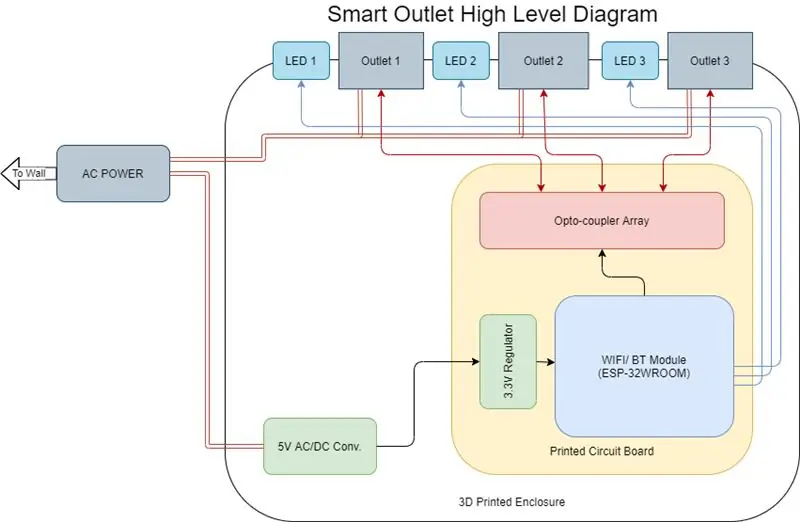
Fusion 360-projecten »
Disclaimer: Dit project is bedoeld om te laten zien hoe u kunt prototypen met een SV2 PCB-printer. Het is geen product dat je als een alledaags item moet gebruiken. Het is niet ontworpen of getest om te voldoen aan de toepasselijke veiligheidsnormen. U bent aansprakelijk voor elk risico dat u neemt bij het gebruik van dit ontwerp
Een smart outlet is een IOT-apparaat dat controle over elk aangesloten apparaat mogelijk maakt met behulp van een webserver via elke browser. De webserver die we hier hebben geprogrammeerd, stelt ons in staat om te beslissen welke aangesloten apparaten zouden worden in- en uitgeschakeld, waardoor in wezen virtueel "inpluggen" en "loskoppelen" mogelijk is met een druk op een knop op een telefoon of een klik op een computer.
Benodigdheden
Hoofdcomponenten: Aantal x item (Digikey-onderdeelnummer)
- 1 x NEMA5-15P mannelijke stekker en bedrading (Q108-ND)
- 3 x vrouwelijke houder NEMA5-15R (Q227-ND)
- 1 x Wifi-module ESP32-WROOM-32D (1904-1023-1-ND)
- 3 x Solid State-relais (255-3922-1-ND)
- 1 x Spanningsregelaar 3.3V (AZ1117EH-3.3TRG1DIDKR-ND)
- 3 x NFET (DMN2056U-7DICT-ND)
- 9 x Weerstand 100 ohm (311-100LRCT-ND)
- 4 x weerstand 10k ohm (311-10KGRCT-ND)
- 2 x condensator 1uF (399-4873-1-ND)
- 1 x condensator 10uF (399-4925-1-ND)
- 2 x condensator 0.1uF (399-1043-1-ND)
- 3 x LED's (C503B-BCS-CV0Z0461-ND)
- 1 x randconnector (S3306-ND)
- 1 x 5V 1A AC-DC-omzetter (945-3181-ND)
Andere gebruikte componenten/materialen:
- Krimpkous, 8 inch
- Soldeerpasta op lage temperatuur
Gereedschap en uitrusting:
- SV2 PCB-printer
- 3D-printer
- Soldeerbout
- Reflow-pistool
- DC-voeding
- Schroevendraaier (3 mm zeskant)
- Superlijm
- USB Seriële Programmeur
Stap 1: Print het PCB-ontwerp
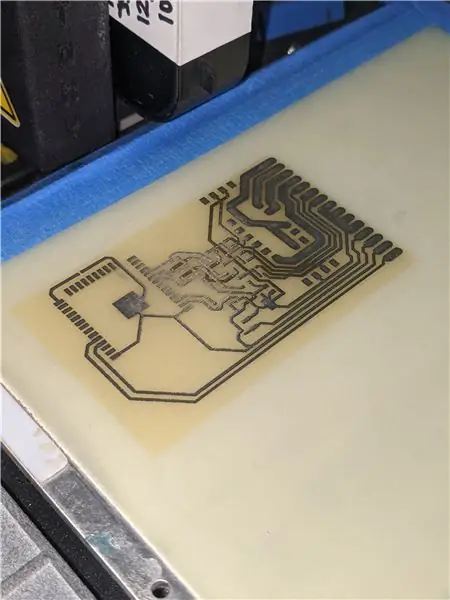
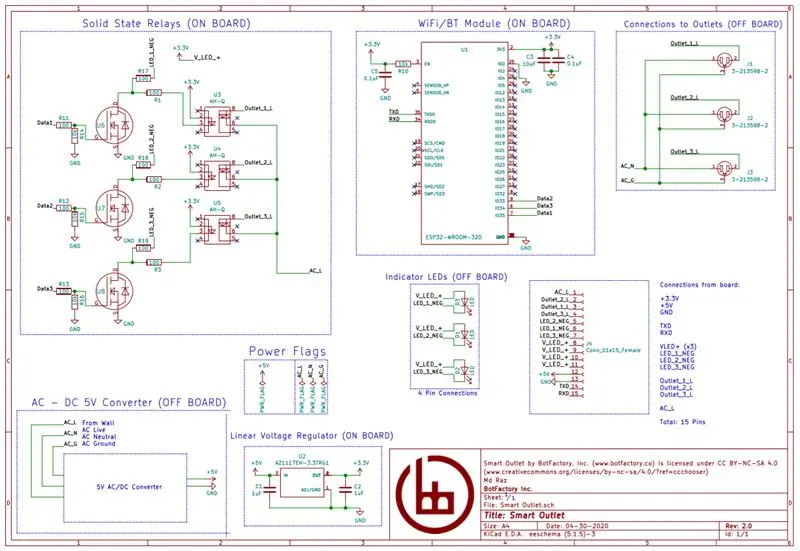

Afhankelijk van hoe u uw eigen apparaat maakt, kunnen deze stappen variëren. Om dit specifieke apparaat te maken, hebben we een PCB-ontwerp gemaakt en afgedrukt met de SV2 PCB-printer. Omdat we een PCB hebben gebruikt en geen proto-board of breadboard, zijn de meeste van onze componenten op het oppervlak gemonteerd, zoals de microcontroller, een ESP32-WROOM-32D-module, en de relais, die we hebben gekozen voor een hoog vermogen solid-state relais. De specifieke componenten die we hebben gebruikt, samen met hun Digi-Key-onderdeelnummers, staan hierboven in de materialen vermeld, maar u kunt de componenten wijzigen om deze aan uw specifieke ontwerp aan te passen. De condensatorwaarden moeten relatief hetzelfde blijven als u van plan bent dezelfde componenten te gebruiken. De waarden voor de stroombegrenzingsweerstanden kunnen veranderen op basis van de kleur LED die u gebruikt, aangezien de doorlaatspanning en -stroom kunnen verschillen! Met deze rekenmachine kunt u de parameters van uw ontwerp invoeren en de weerstandswaarden voor u berekenen. We gebruikten blauwe LED's, waarvan bekend is dat ze een hogere spanningsval hebben dan die van de rode varianten. Zorg ervoor dat uw componenten die zullen communiceren met de netvoeding (de solid-state relais, de connectoren en de stekkercontacten) geschikt zijn voor AC-netspanning en voldoende stroom (120V 60Hz in de Verenigde Staten, ongeveer 10-15 watt). Het schema en het PCB-ontwerp dat is gebruikt om onze smart outlet te maken, is te vinden op de BotFactory-website en u kunt er meer over lezen in ons blogartikel, getiteld Create a Smart Outlet.
Stap 2: Voeg de componenten toe


De volgende stap was om alle componenten op de printplaat toe te voegen. Er zijn twee manieren om dit te doen: je kunt ofwel de pick-and-place-mogelijkheid van de SV2 gebruiken als je er een gebruikt, of je kunt elk onderdeel met de hand één voor één op het board solderen. Aangezien dit het eerste prototype was en we ervoor wilden zorgen dat elk onderdeel met elkaar zou samenwerken, plaatsten we elk onderdeel met de hand en zorgden we voor continuïteit tussen de onderdelen door een multimeter te gebruiken. We gebruikten thermisch stabiele lage temperatuur soldeerpasta om de componenten op de printplaat te bevestigen. Een deel van de externe aansluitingen, zoals aansluitingen op de stekkerdozen en aansluitingen op de AC-DC-converter, zijn gedaan met behulp van een edge-connector. Hierdoor was het enige dat nodig was om de gouden vingers op de printplaat te printen en deze in te pluggen om een circuitverbinding te maken. Zodra alles op het bord stond, kreeg het stroom van een variabele spannings- en stroomvoeding, die stroombeperkende functionaliteit heeft om te voorkomen dat de magische rook ontsnapt bij een kortsluiting. Als alles goed is (geen magische rook, geen oververhitte componenten, geen explosies) kun je doorgaan met het uploaden van de code naar de ESP32.
Stap 3: Upload uw code
De ESP32 was aangesloten op een computer met behulp van de TXD-, RXD- en GND-pinnen, met behulp van een USB-naar-seriële kabel. Onthoud dat de TXD op uw kabel wordt aangesloten op de RXD-pin op de microcontroller en vice versa. Met behulp van de Arduino IDE werden de kaarten voor de ESP32-varianten geladen en werd het "FireBeetle-ESP32" -bord geselecteerd omdat dit native ondersteuning had voor de kale ESP32-chip die we gebruikten. De code die werd gebruikt, verbindt de microcontroller in wezen met uw wifi-router en opent een verbinding op poort 80. Zodra die poort open is, levert deze een webpagina aan elk apparaat dat erop is aangesloten en kan de GPIO-pinnen schakelen tussen hoog en laag op basis van knopinvoer op de webpagina. Daarnaast kunnen specifieke URL's worden gebruikt om een apparaat in of uit te schakelen. Zorg ervoor dat u de meegeleverde code wijzigt om de Wi-Fi SSID en het wachtwoord op te nemen voor het netwerk waarmee u het slimme stopcontact wilt verbinden. Het netwerk waarmee we het verbonden waren, was beveiligd met WPA2, maar het kan al dan niet werken met onbeveiligde netwerken.
Stap 4: Testen

Test met het juiste gereedschap en de juiste verbindingen of alle verbindingen en componenten op uw bijna voltooide apparaat werken! Test de AC-componenten (de AC-DC-converter en NEMA5-stekker) afzonderlijk en behandel ze op de juiste manier, ze zijn voor hoogspanning! Gebruik een externe gelijkstroomvoeding, schakel uw circuit in en test of u de transistors kunt in- en uitschakelen met behulp van de webinterface, die op zijn beurt de bijbehorende LED's moet aansturen en stroom door de solid-state relais moet laten stromen.
Stap 5: druk de bijlage af



Afhankelijk van de componenten die u hebt gekozen en hoe u ze rangschikt, kan uw behuizing een andere vorm hebben. Hier hebben we een rechthoekige behuizing gebruikt die de AC-DC-omzetter, de PCB, de randconnector bevat en profielen heeft voor de NEMA5-15R-aansluitingen. We hebben het ontworpen met Fusion 360 en het heeft het afgedrukt met een 3D-printer, en de bovenplaat is bevestigd met 3 mm heat-set inserts en 3 mm zeskantige schroeven. Lijm werkt net zo goed als heatset-inserts niet voor u beschikbaar zijn. Als je heat-set inserts gebruikt, zijn de gaten in de meegeleverde STL-bestanden 4 mm breed en heb je een soldeerbout van 250C nodig. Met behulp van de eigenlijke componenten werd vervolgens een testpassing uitgevoerd om ervoor te zorgen dat elk onderdeel goed in de behuizing paste.
Stap 6: Monteer



Tot slot zijn de vaste verbindingen gesoldeerd en zijn componenten in de behuizing geplaatst. Hier hebben we het schema gevolgd voor de juiste verbindingen tussen de printplaat, de stekkerbussen, de AC-DC-omzetter en de mannelijke stekker. Alle componenten werden vervolgens opnieuw getest om te zien of er problemen waren bij het samenwerken. Wees extra voorzichtig bij het werken met wisselstroomcircuits! Raak het bord of de draden niet aan wanneer het circuit wordt gevoed vanuit de muur. Zorg ervoor dat u de stekker uit het stopcontact haalt voordat u soldeert, draden verplaatst of losse verbindingen bevestigt. Als alles goed is, ben je nu klaar om de behuizing af te sluiten met vier M3-schroeven en je nieuwe slimme stopcontact te gebruiken!
Aanbevolen:
Smart Home van Raspberry Pi: 5 stappen (met afbeeldingen)

Smart Home van Raspberry Pi: er zijn al verschillende producten die uw flat slimmer maken, maar de meeste zijn eigen oplossingen. Maar waarom heb je een internetverbinding nodig om een lamp te schakelen met je smartphone? Dat was voor mij een reden om mijn eigen Smar te bouwen
Hardware en software Hack Smart Devices, Tuya en Broadlink LEDbulb, Sonoff, BSD33 Smart Plug - Ajarnpa

Hardware en software Hack Smart Devices, Tuya en Broadlink LEDbulb, Sonoff, BSD33 Smart Plug: In deze Instructable laat ik je zien hoe ik verschillende slimme apparaten heb geflitst met mijn eigen firmware, zodat ik ze via MQTT kan bedienen via mijn Openhab-setup. Ik zal toevoegen nieuwe apparaten toen ik ze hackte. Natuurlijk zijn er andere op software gebaseerde methoden om aangepaste f
Arduino Outlet Timer - Ajarnpa

Arduino Outlet Timer: Outlet-timers zijn een geweldig hulpmiddel om apparaten te lang aan te houden, maar ze missen de aanpassing die soms nodig is. Sommige apparaten hebben helemaal geen schakelaars, en het maken van een zelfgemaakte geautomatiseerde timer kan erg handig zijn. Voor
IPhone 5 & Samsung S5 outlet plank & passieve versterker - Ajarnpa

IPhone 5 & Samsung S5 Outlet Shelf & Passive Amplifier: deze instructable laat het ontwerpproces zien voor een 3D-afdrukbare outlet-plank & passieve versterker voor zowel iPhone 5 & Samsung S5. De bestanden zullen beschikbaar zijn voor montage met een standaard UK dubbele uitlaat en een blanco lay-out voor een stan
Arduino Outlet Box Control Center met Google Calendar - Ajarnpa

Arduino Outlet Box Control Center met Google Calendar: In deze Instructable leert u hoe u een controlecentrum voor uw huis kunt bouwen met behulp van een Adafruit Power Relay Module 4-Outlet. Je hebt een Arduino board nodig met een wifi module zoals de Adafruit Feather Huzzah en een Adafruit Power Relay Module 4
